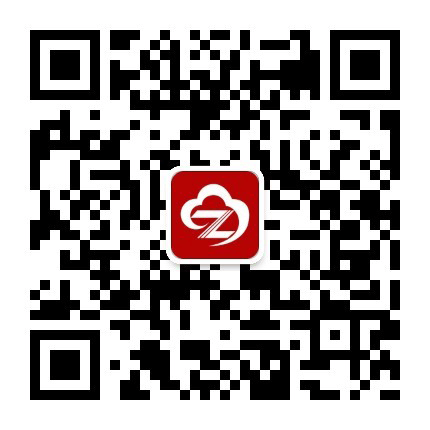固定资产管理系统
2. 当还需要增加固定资产验收表时,单击窗口上方的“增加”自动增加一行,同时区域二会自动更换成新表的信息。
3. 信息填写完毕后,单击“保存”。
4. 如果发现原先输入的数据有误,可单击需要修改的数据框进行修改,修改后“保存”。(修改后的数据,必须点击“保存”后,才会储存到数据库中)。
5.最后当确定信息无误后,单击“提交”。提交后,信息自动流向到“固定资产验收编号”等待统一编号。
6、在打开窗口时,如果发现有信息存在,看下状态,如果是返回修改点击“查看审核意见” ,可以看到审核意见。依据审核意见,对该信息做修改。
2.2.4固定资产验收表审核
1、新建的固定资产验收表提交后,会自动显示在该页面。在左边导航目录“设备台帐”展开点击“固定资产验收表审核”,弹出窗口(如下图所示)。
2、在“审核意见”一栏中填写审核意见,后保存,点击 “同意”按钮,这条记录自动递交到固定资产验收表编号中,等待财务部门对资产进行编号。
3、如果条目较多可以,先把所有的审批意见都填写完成后,点击 “全部同意按钮”一次性全部递交。
4、当资产条目太多在查询条件栏中输入查询条件,点击 “查询”按钮,就能得到查询结果。
5、当不同意时,填写完审核意见后保存,点击 “返回修改”按钮,这条信息就会返回到新建固定资产验收表中。
2.2.4固定资产验收编号
1. 在左边导航目录“设备台帐”展开点击“固定资产验收编号”,弹出窗口会显示等待编号的资产列表(如下图所示)。单击“资产编号”列的数据框,进行资产编号。其他数据不能修改或删除。
2.信息填写完毕后,单击“保存”。
3.如果发现原先输入的数据有误,可单击“资产编号”列的数据框进行修改,修改后“保存”。(修改后的数据,必须点击“保存”后,才会储存到数据库中)。
4.最后当确定信息无误后,单击“提交”。提交数据将不能再修改,同时不在此显示。需要查询时点击左边导航目录“查询管理”展开,点击“固定资产验收查询”进行相关信息查看。如何查询,会在第三章中详细讲述。
2.2.5经管部新建固定资产台帐
新建固定资产台帐有两种方式:第一种是直接从EXCEL表格中导入(这种方法会在第四章中详细介绍);第二种方式如下:
1. 在左边导航目录“设备台帐”展开点击“经管部新建固定资产台帐”,弹出窗口(如下图所示)
2. 选中一条资产记录,单击窗口上方的“增加”自动增加一行,同时区域二会自动更换成新表的信息。
如图
灰色区域是可以填写的,至于已经填写好的数据是来源于在新建固定资产验收表时填写的。
3. 信息填写完毕后,单击“保存”。
4. 如果发现原先输入的数据有误,可单击需要修改的数据框进行修改,修改后“保存”。(修改后的数据,必须点击“保存”后,才会储存到数据库中)。
5.最后当确定信息无误后,单击“提交”。提交后,信息自动提交到 “二级单位新建固定资产台帐”。
2.2.4二级单位新建固定资产台帐
1. 在左边导航目录“设备台帐”展开点击“二级单位新建固定资产台帐”,弹出窗口会显示台帐列表(如下图所示)。区域一展示的是本部门的设备台帐(注意:本部门只能查看本部门的设备台帐,这与经管部新建设备台帐不一样)
“沈阳软件公司”的新闻页面文章、图片、音频、视频等稿件均为自媒体人、第三方机构发布或转载。如稿件涉及版权等问题,请与
我们联系删除或处理,客服QQ:55506560,稿件内容仅为传递更多信息之目的,不代表本网观点,亦不代表本网站赞同
其观点或证实其内容的真实性。
热门文章
使用“扫一扫”即可将网页分享至朋友圈。